|
นำ Youtube มาใส่ในเว็บไซต์ |
สำหรับไฟล์วิดีโอ, ไฟล์ออดิโอ ที่ใส่บนเว็บไซต์ ก็สามารถนำมาแสดงผลได้ วันนี้เรามีวิธีมาแนะนำกัน
|
|
วิธีการนำคลิปวิดีโอ จากYoutube มาแสดงผลบนเว็บไซต์
ส่วนที่ 1 : สร้าง Iframe Code จากใน Youtube
1. เปิดหน้าเว็บไซต์ www.youtube.com หรือเปิดหน้าวิดีโอ ที่ต้องการ
2. ค้นหาวีดีโอ หรือเพลงที่ต้องการ แล้วเข้าไปที่หน้าหลักของไฟล์นั้น
3. คลิ๊กที่ เมนู " แชร์ " (Share) บริเวณด้านล่างซ้าย ของกรอบ Youtube (ดังภาพด้านล่าง) |
|
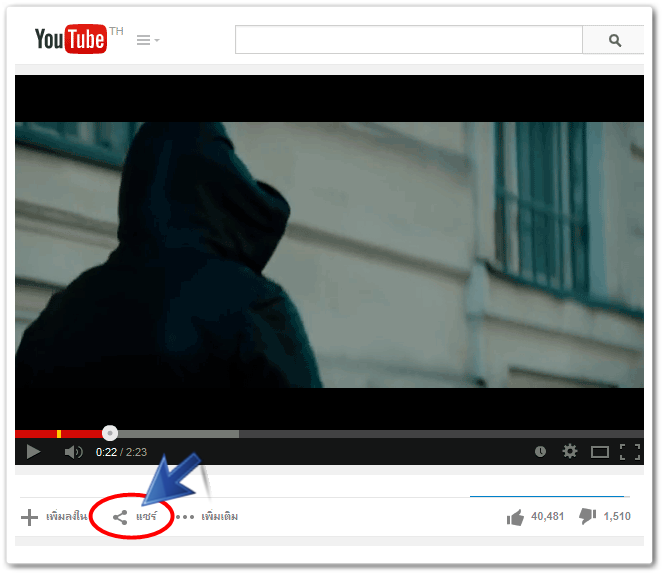
|
4. จากนั้น
คลิ๊กที่ เมนู " ฝัง " หรือ " Embed " (ดังภาพด้านล่าง) |
|
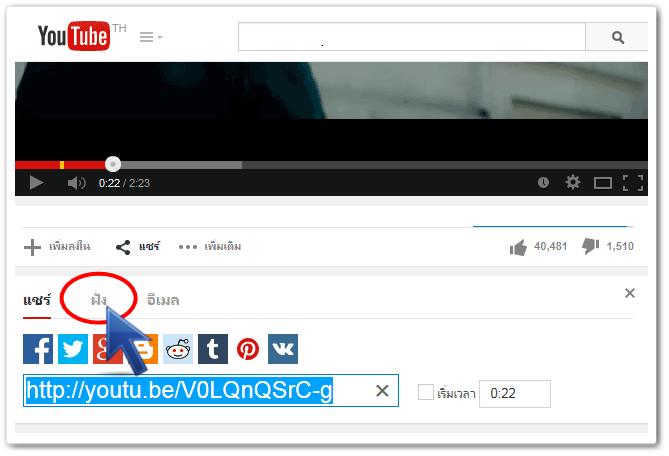
|
5. กำหนดคุณสมบัติ YouTube
- ตามหมายเลข 1
- จะติ๊กหรือไม่ก็ได้
ขนาดวิดีโอ
- เลือก ตามขนาดวิดีโอ youtube ตามความกว้าง และส่วนสูง ที่มีให้ หรือจะกำหนดขนาดเองก็ได้
- ตามหมายเลข 2
- copy code ทั้งหมดในช่อง |
|
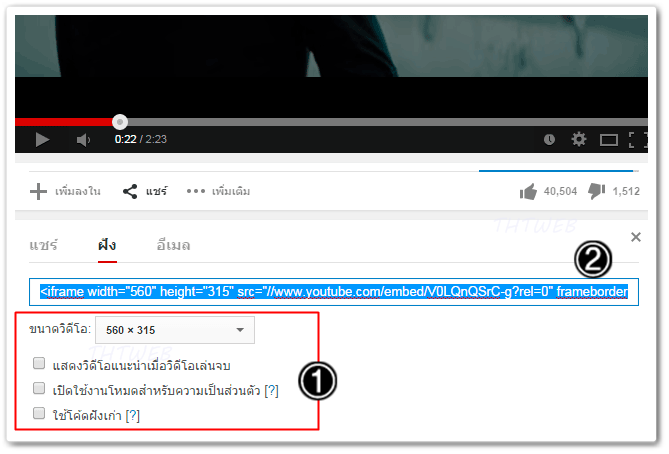
|
ส่วนที่ 2 : นำ code youtube ไปใส่ในเว็บไซต์ของคุณ
1. webmaster Login เข้าสู่ระบบการแก้ไขเว็บไซต์ ( /2222 )
2. เปิดหน้าเนื้อหาที่ต้องการจะใส่ Youtube
3. คลิ๊กเมาส์ซ้าย ในตำแหน่งที่ต้องการจะแสดงผล (เลข4) 4. คลิ๊กที่ไอคอน เพิ่ม/แก้ไข Script (เลข5) เพิ่ม/แก้ไข Script (เลข5) |
|
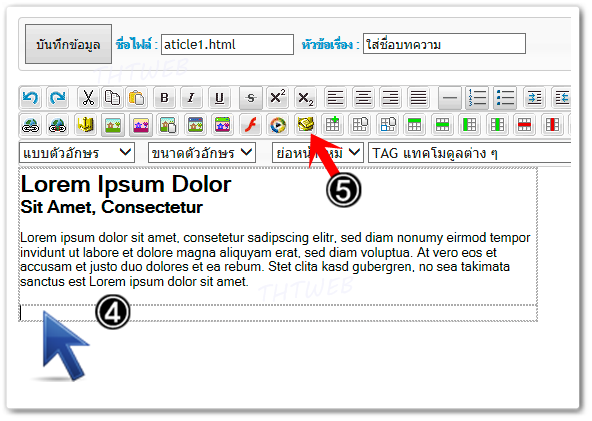
|
5. นำ Iframe Code ที่ copy มาจาก youtube วางในหน้าต่าง เพิ่ม/แก้ไข Script เสร็จแล้วกดปุ่ม |
|
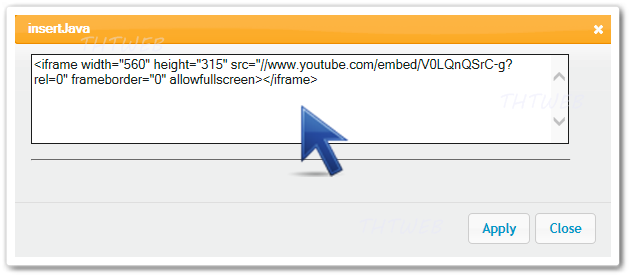
|
6. จะได้ดังภาพ (การแสดงผลจริงต้องดูจากหน้าเว็บไซต์ที่ออนไลน์ ) สุดท้าย |
|
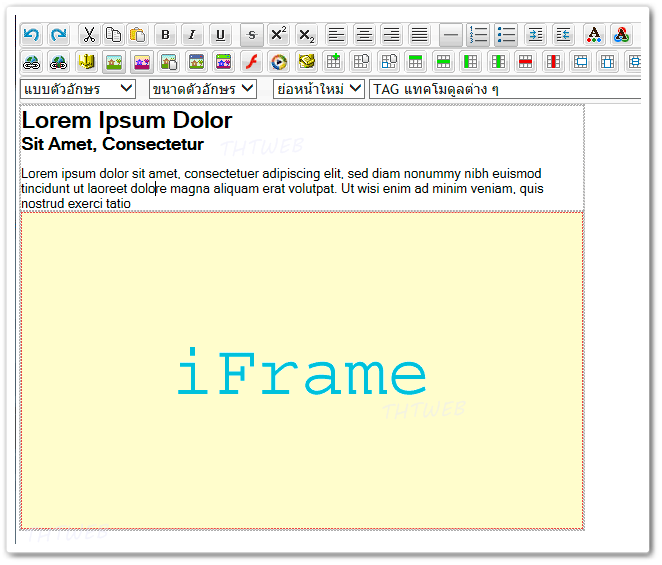
|
|
 กรณีที่ต้องการให้ youtube เล่นเองอัตโนมัติ กรณีที่ต้องการให้ youtube เล่นเองอัตโนมัติ
|
|
1. ลบ iFrame เดิมออก 2. ทำการลง iFrame YouTube ใหม่ ตามปกติ
|
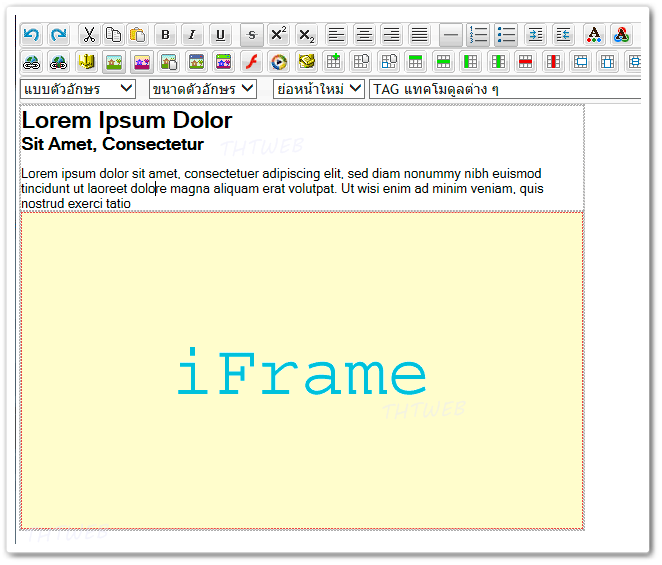 |
3. เมื่อนำ iFrame Youtube มาใส่ ในหน้าต่าง insert Java สังเกตุที่ url ของ youtube
src="........url youtube ที่จะต้องแก้ไข................."
เช่น src="//www.youtube.com/embed/V0LQnQSrC-g?rel=0"
ภาพก่อน ใส่คำสั่ง
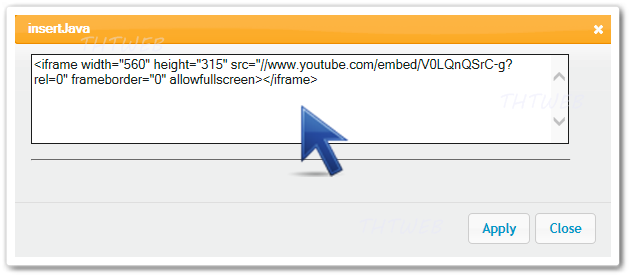
|
|